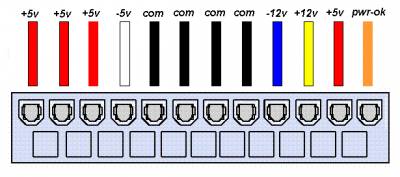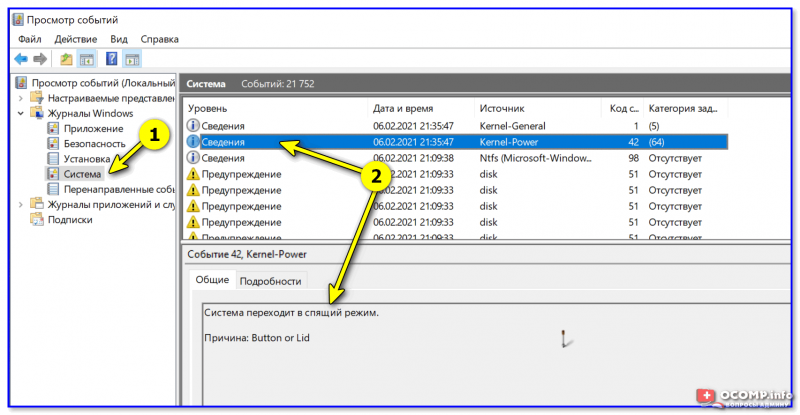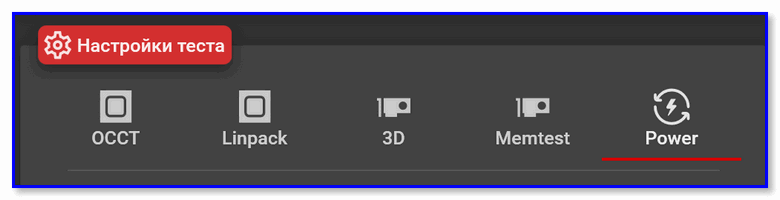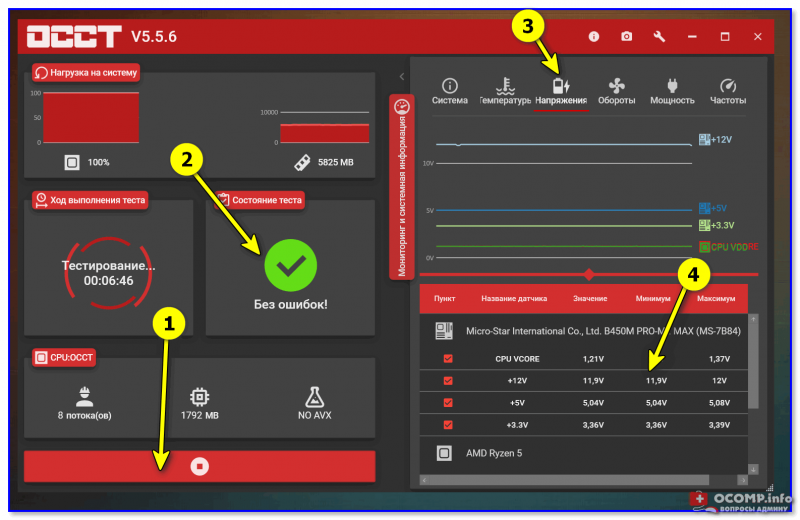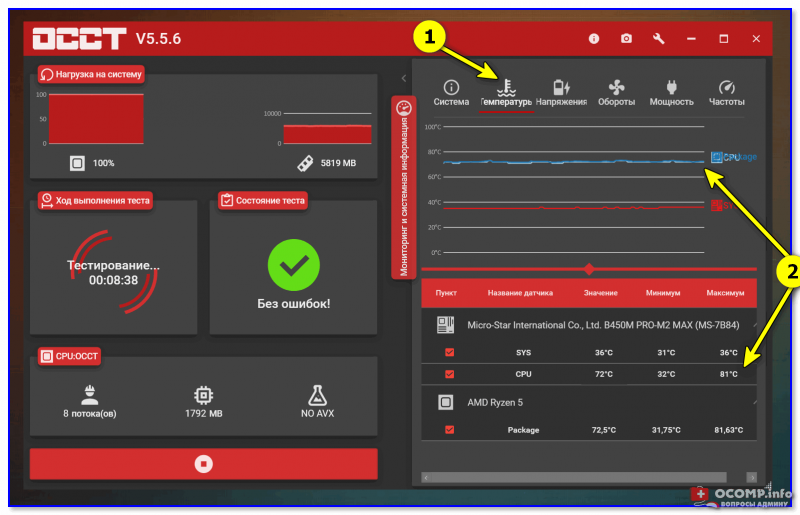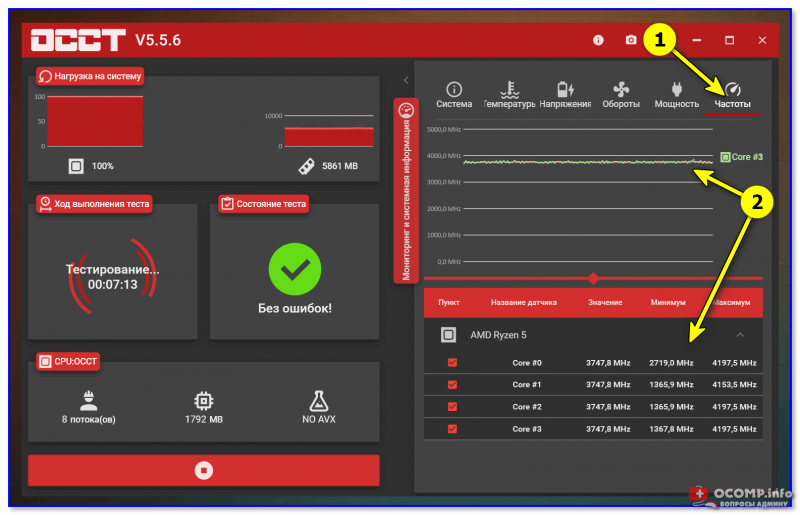Как понять что блоку питания не хватает мощности
Блок питания компьютера: нормальная работа и неисправности
Блок питания для стационарного компьютера — необходимая вещь в реалиях ситуации с электричеством в странах бывшего СНГ: частые перепады напряжения и периодические отключения. Давайте разберемся с тем, как он работает, как проверить блок питания и что делать, если он пищит?
Что такое блок питания?
Блок питания компьютера — это прибор, который формирует напряжение, которое необходимо для нормальной работы компьютера, преобразуя ток, который в него поступает из общей электрической сети. В России прибор делает из переменного тока от общей электросети 220В и частотой 50Гц в несколько показателей постоянного тока низких значений: 3,3В; 5В; 12В и т.д.
Основное, на что стоит смотреть при покупке электрического прибора — его мощность, которая измеряется ваттами (Вт). Чем больше мощности потребляет компьютер, тем больше мощности должно быть в показателях блока питания.
Бюджетные компьютеры, которые часто покупаются для оборудования офисов или школ, потребляют около 300-500 Вт. Если модель не из дешевых — игровая или для работы с тяжелыми инженерными или монтажными программами, то мощность у такого компьютера около в 600 Вт. Кроме того, есть модели, которые нуждаются в мощности на киловатт, но это компьютеры с видеокартами топ-класса, которые редко бывают у обычного пользователя.
Блок питания выступает энергетическим ядром стационарного компьютера, ведь именно он подает напряжение на все составляющие вычислительной машины и дает возможность компьютеру продолжать работу и не сбиваться из-за перепадов тока. Сначала блок питания подключают к общей сети через розетку, а потом присоединяют его к компьютеру. Он распределяет напряжение, которое требует та или иная деталь, на весь ПК.
Выбираете внешний носитель для своего ПК? Тогда вам будет интересна наша статья о том, какой жесткий диск (SSD) купить для ноутбука.
Обычно, из компьютерного блока питания к самому ПК идет много кабелей: к материнской плате, жесткому диску, видеокарте, приводу, к вентилятору и прочее. Чем лучше и качественнее блок, тем более стабильно он реагирует на то, что в общей сети происходит перепад напряжения. Именно то, что блок питания всегда выдает постоянное напряжение, вне зависимости от того, что творится в общей сети и сохраняет стационарный компьютер и его отдельные компоненты от поломок и износа.
Если в компьютере стоят даже самые лучшие видеокарта, материнская плата и современная система охлаждения, а блок питания не справляется с поставленной перед ним задачей, то вся мощность комплектующих бесполезна.
Чем опасна нехватка мощности в ПК?
Если вы не определились с тем, брать ли достаточно мощный блок питания компьютера, то приведем несколько примеров того, что бывает, когда мощность у блока питания недостаточная:
Однако не стоит думать, что все проблемы только в блоке питания. Если стоят плохие комплектующие, то проблема скорее всего в них. Однако, если с запчастями все хорошо, то стоит купить более мощный БП — и все проблемы уйдут.
Отличие плохого блока питания от хорошего
Как узнать какой блок питания стоит у вас, хороший или недостаточно мощный? Есть несколько критериев по которым определяется качественный БП:
Проверка блока питания
Иногда бывает так, что компьютер плохо работает, не включается или выключается сам, тогда нужна проверка блока питания. Есть способ, как можно сделать это дома самостоятельно без мультиметра переподключений схем.
Метод скрепки
Есть простой способ, как проверить нормально ли работает блок питания с помощью простой скрепки. Это простой способ, который не покажет, нормально ли работает блок питания, но с помощью него легко понять, подает ли устройство ток на компьютер в целом. Последовательность действий такова:
Основные симптомы и неисправности
Как можно определить, нужна ли блоку питания тщательная проверка и ремонт в сервисе или он работает хорошо? Если БП совсем вышел из строя, он не будет включаться с перемычкой, но иногда есть проблемы, которые просто так не заметить.
Чаще всего это происходит, если пользователь замечает, что есть какие-то нарушения в работе материнской платы или в оперативной памяти. На самом деле, это может быть проблема с мощностью БП и с тем, как регулярно и без перебоев он ее подает на определенные микросхемы. Описанные ниже проблемы могут возникать у пользователя, если неисправен блок питания.
Если вы заметили один из этих симптомов и подозреваете, что проблема может быть в блоке питания, так как он старый или дешевый, то нужно нести его в ремонт, так как это может быть опасно для компьютера. Часто ПК просто горели от того, что неисправен или плохо работает БП. Однако, если причин сомневаться в надежности БП мало, то стоит вызвать специалиста для того, чтобы он провел комплексную проверку всех систем компьютера, сделал необходимую очистку и проверил сам блок питания. Помните, что проверка и починка обойдутся дешевле, чем покупка нового компьютера, к тому же, своевременная консультация поможет сохранить много нервов и продлить жизнь устройства еще на несколько лет сверх отмеренного ему срока.
Пищит блок питания
Стоит подробнее разобраться с проблемой писка блока питания, так как это — одна из самых частых причин, по которой пользователи обращаются в сервис. Это не только раздражающий симптом, но и серьезная причина задуматься о ремонте или покупке нового устройства.
Есть несколько причин, по которым пищит блок питания:
Чем опасен недостаток мощности блока питания
При нестабильной работе компьютера не каждый пользователь сразу сузит круг подозреваемых и запишет в виновники блок питания. А зря! Нехватка мощности БП — основной бич современных настольных ПК.
Произведена установка нового оборудования или разгон системы, и все — еще вчера исправно работающий системник, сегодня доставляет своему владельцу кучу неприятностей.
Большая часть пользователей сразу начинает «копать» в сторону некорректной работы драйверов или решается на переустановку операционной системы, совершенно забывая проверить главное — блок питания, а именно его мощность и способность справляться с дополнительной нагрузкой.
Нюансы работы на плохом БП
Как правило, при сборке компьютера, блок питания выбирают по остаточному принципу, не особо вдаваясь в технические дебри, главное чтобы «ватт» хватало! И зачастую, либо полностью доверяются продавцу, либо примерно просчитав потребляемую мощность компонентов, покупают ближайшее по мощности устройство.
Такой подход является одной из самых распространенных и грубых ошибок при сборке ПК, ведь по своей важности, блок питания идет сразу за процессором и видеокартой.
Как известно, основными потребителями энергии любого системника являются центральный процессор и графический адаптер, а основной магистралью для их питания служит линия + 12В, именно она несет основную нагрузку. На наклейке любого блока питания отдельно указываются номинальные мощности по всем шинам питания и суммарная мощность блока, но ориентироваться нужно именно на значения, указанные для линии + 12 В.
Более подробно о выборе БП можно прочитать в этой статье на страницах блога. Как определить нужную мощность, можно почитать в статье «Онлайн-калькуляторы для определения мощности ПК — теория и практика»
Установка источника питания, что называется «впритык» по мощности, во-первых, не оставляет шансов для дальнейшего апгрейда и расширения системы без его замены, а во-вторых, заставляет работать его на пределе своих возможностей. Естественно, работа в таком режиме обусловлена повышенным выделением тепла и нагревом элементов БП. В первую очередь это относится к электролитическим конденсаторам. Со временем, под действием температуры они высыхают и теряют свою емкость, что сказывается на технических характеристиках устройства, в частности, ростом пульсаций выходного напряжения и как следствие, выходом из строя других комплектующих системного блока.
Работа электронных компонентов при повышенных температурах снижает их ресурс в разы!
Да и шум при работе устройства на пределе своих возможностей сбрасывать со счетов не стоит. Поэтому оптимальной считается нагрузка БП в диапазоне 60 % — 80 %. При таких условиях достигается оптимальный баланс значений эффективности блока (КПД) и температуры его внутренних компонентов. К тому же, в качестве бонуса, остается запас мощности, рекомендованное значение которого составляет порядка 30 %.
Симптомы нехватки ватт могут быть различны, тут уж как «повезет». На практике можно встретиться со следующими проявлениями поведения компьютера со слабым блоком питания:
Как влияют на железо просадки напряжения
При качественном блоке питания, а не китайском ноунейме, незначительные просадки напряжения в электрической сети ему и запитанным от него компонентам не страшны. Ситуацию выправит корректор коэффициента мощности, которым оснащают блоки питания. Информацию о том как он работает, можно почерпнуть из следующей статьи.
При наличии в схеме блока активного PFC он без труда может переносить просадки питающего напряжения ниже 110 В, как правило, отключение системы происходит на уровнях, приближающихся к 70 В.
Больший интерес представляет реакция внутренних компонентов системника на пониженное напряжение, поступающее к ним из блока питания. Хотя стандарт ATX12V и регламентирует максимальные отклонения напряжений по всем линиям в диапазоне ±5 %, но далеко не все блоки питания, особенно «китайцы», из-за перекосов и некорректного распределения нагрузки по линиям его выдерживают.
Напряжение на линии + 12 В блока питания должно находиться в диапазоне 11,4 В — 12,6 В.
Материнская плата
Поведение компьютера при работе на пониженном напряжении во многом зависит от модели и схемотехники материнской платы. Дело в том, что все зависит от качества компонентов, из которых собраны стабилизаторы напряжения и фильтры на ней. Одни модели просто не включатся, поскольку имеют защиту от работы на низком напряжении, другие отключатся или переведут процессор в безопасный режим при достижении определенного порога напряжения, третьи продолжат работать. Однако даже если плата и продолжает работать, этот режим нельзя назвать нормальным, поскольку в цепях платы протекают токи, значения которых выше номинальных.
В качестве примера, при TPD процессора равном 120 Вт, ток в цепи его питания при напряжении 12 В составит 10 А, а при понижении напряжения до 10 В значение тока составит 12 А. Понятно, что цифры пониженного напряжения, взятые для примера и удобства расчета, редко встретишь в реальной жизни, но они как нельзя кстати характеризуют суть протекающих в цепях процессов. Такая «прожарка» компонентов материнки влечет за собой их быстрый выход из строя. Привет вздутым конденсаторам!
Видеокарта
При питании пониженным напряжением видеоадаптера, он не сможет выйти на номинальный режим работы, а, следовательно, говорить о нормальной работе графической подсистемы неуместно. Нужно быть готовым к зависаниям картинки, артефактам изображения, прекращению работы «тяжелых» игрушек и приложений, перезагрузкам системы.
Жесткие диски
Основную опасность просадки напряжения несут дисковой системе ПК, собранной из HDD.
В жестких дисках напряжение 12 В отвечает за работу его механической части. Недостаток напряжения не позволит шпинделю раскрутиться до номинальных оборотов, а считывающие головки дольше будут позиционироваться над нужной частью блина. К тому же, нехватка питания может привести к остановке винчестера и прекращению работы ОС. Твердотельные накопители лишены этого недостатка, поскольку механическая часть в них отсутствует. Еще один немаловажный нюанс, при снижении выходного напряжения снижается его качество, в нем возрастают пульсации, которые губительно сказываются на здоровье HDD, последние начинают, что называется «сыпаться».
Как видно, блок питания не как уж прост, как кажется на первый взгляд. Грамотный подбор мощности, модели и ее оснащения избавит пользователя от многих неприятностей, вызванных ее нехваткой.
Как проверить стабильность работы блока питания, процессора, видеокарты (да и компьютера в целом)

Как правило, в этом случае прибегают к спец. утилитам, пытаясь искусственно «создать» высокую нагрузку на нужную «железку» — своего рода тест на ее стабильность. Он позволяет (в большинстве случаев) выявить и обнаружить проблему (что очень помогает в диагностике 👌).
Кстати, обычно ряд тестов (которые я приведу ниже) выполняют не только при возникновении разного рода ошибок, но и при покупке нового ПК, замене комплектующих, оценке работы системы охлаждения и пр.
Ниже постараюсь кратко рассказать о том, «что и как делать». 👀
Как провести диагностику (поэтапно)
ШАГ 1
Для начала (прежде чем переходить к тестам) попробуйте посмотреть 👉 журналы Windows — туда ОС заносит все события, в т.ч. и ошибки с перезагрузками. Нередко, когда в журнале прямым текстом указывает причина проблему.
Как открыть журналы : нажать Win+R, и использовать команду eventvwr. Далее необходимо перейти во вкладку «Система» и просмотреть список событий: ищите по дате и времени «нужный сбой» — в описании указывается, что произошло. 👇
👉 Важное уточнение*
Например, БП может корректно запускаться и выдавать вроде как норм. напряжения по всем линиям. Но при установке его в системный блок — тот иногда может перезагружаться (внезапно). И с первого взгляда непонятно, это из-за БП, ЦП, памяти, мат. платы.
Но если взять БП, установить его на стенд, подключить нагрузочные сопротивления (АЦП с регистрацией данных) — то через 30-40 мин. можно заметить, что напряжение на одной из линий просело буквально на секунду. (вот и причина сбоя в работе ПК)
Такую неисправность с помощью программ и мультиметра «не поймаешь» (правда, никто не отрицает, что с его помощью можно быстро выявлять наиболее очевидные проблемы. ).
Но тем не менее, даже в домашних условиях при поэтапном тестировании «железок» с помощью спец. софта — можно диагностировать и выявить очень многое. (о этом и заметка 👇)
ШАГ 2
Для дальнейшей работы нам понадобиться LiveCD-флешка (с которой мы запустим Windows и будем проводить тесты). Это позволит нам сразу же отсечь потенциально-возможные проблемы в текущей установленной ОС (конфликты драйверов, системные ошибки и т.д.).
На текущий момент для нашей задачи я бы порекомендовал использование LiveCD от Сергея Стрельца. Ссылочка на образ приведена чуть ниже. 👇
LiveCD для аварийного восстановления Windows — моя подборка
Какие программы есть на LiveCD-флешке «Стрельца. «
ШАГ 3
Загрузившись с LiveCD-флешки (👉 как это сделать) нам понадобиться инструмент OCCT. Для его запуска — зайдите в меню ПУСК и откройте вкладку «Диагностика» (скрин ниже 👇).
Также эту программу можно загрузить с офиц. сайта www.ocbase.com.
OCCT — это спец. утилита для всесторонней диагностики различных железок ПК (блока питания, видеокарты, работы системы охлаждения. Позволяет вести мониторинг температур, и пр.).
Разумеется, нам придется немного ней поэкспериментировать.
Запускаем OCCT, загрузившись с LiveCD
После запуска теста — внимательно наблюдайте за поведением ПК, температурой, наличием ошибок, напряжением, частотами (все эти показатели отображаются на графиках в правой части окна. 👇
Вообще, при сильных просадках напряжения — вы сразу же заметите нестабильное поведение ПК (в этом случае остановите тест!). Например, не так давно на одной машине линия 3,3V падала до 2,5V — появлялись артефакты, система зависала, были перезагрузки.
В любом случае, при каких-то значимых колебаний напряжений — БП нуждается в доп. перепроверке (ремонте). Использование его крайне нежелательно. Кстати, еще об одном тесте БП в утилите AIDA рассказано на страничке: https://www.softsalad.ru/articles/instructions/power-supply-testing
👉 Что касается температур:
в идеале, чтобы, достигнув какого-то порога (например, в 70-80°C) они дальше не росли (т.е. система охлаждения при этих значениях должна работать макс. эффективно).
Если температура при тестах растет, и не думает снижаться (достигла 80-90°C) — я посоветовал бы сразу же остановить тест и обратить внимание на систему охлаждения. Возможно, стоит установить более мощный кулер.
👉 В помощь (более подробно о диапазонах температур)!
2) Температура процессоров AMD Ryzen: какую считать нормальной (рабочей), а какую перегревом. Несколько способов снижения температуры (t°C)
Но из-за роста температуры, проблем с питанием, ошибок и пр. — частота «может прыгать». И это не есть хорошо, но о выводах чуть ниже.
Что касается проверки видеокарты — то мне в этом плане больше нравится утилита FurMark (о том, как с ней работать — см. вот эту запись).
👉 ШАГ 4: выводы и результаты. Что делать дальше
В идеале компьютер должен стабильно и без сбоев отработать 30-40-50 мин. тестирования (без каких-либо ошибок, подвисаний, синих экранов и т.д.). В этом случае машина (в общем-то) в полном порядке, и никаких доп. действий не требуется.
👉 Если напряжения вышли за ±5% по линиям 12V, 5V, 3,3V (+ также возможно компьютер резко выключился, как при откл. электричества) — необходимо попробовать протестировать работу ПК с другим блоком питания (+ весьма желательно протестировать текущий БП на стенде (если он стоит того)).
В любом случае «резкие» и внезапные отключения, перезагрузки (без появления каких-либо ошибок) — свойственны как раз проблемам с БП (не всегда, но наиболее часто). И именно с него стоит начинать диагностику.
👉 При скачках частот ЦП (отсутствии стабильности) — необходимо проверить:
👉 При появлении синих экранов, «вылетов» программы OCCT, артефактов и пр. ошибок — посоветовал бы следующее:
Знамения неадекватной питания в компьютере The Signs of an Inadequate Power Supply in your PC
Тонкие знаки ненадлежащего источника питания
Блок питания (блок питания) представляет собой кирпичный объект на вашем ПК, который подает питание на устройство. Здесь вы включаете и включаете свой компьютер, а также там, где находится главный системный вентилятор.
Верьте или нет, компьютерная система, которая использует внутренний источник питания, дает вам тонкие подсказки, которые не хватает вашему источнику питания, не удалось или просто неадекватен. Диагностика того, является ли ваш источник питания недостаточным или ваша видеокарта неадекватна, проста, если вы знаете, что искать. Существуют и другие тонкие признаки, которые говорят вам, что ваш блок питания плох.
Неадекватный источник питания означает, что рейтинг мощности недостаточно высок для обработки хорошей видеокарты или остальных компонентов вашего ПК. Это типично для большинства бюджетных настольных компьютеров. Важно, чтобы блок питания мог обрабатывать обновление.

Это источник питания Corsair, который является хорошим брендом.
Если ваш компьютер перезагружается без предупреждения, это может быть признаком плохого питания. Компьютер предназначен для того, чтобы оставаться на нем до тех пор, пока он необходим, или будет спящий или выключенный в соответствии с любыми настройками, которые вы указали. Обычно компьютер перезагружается, когда Windows устанавливает обновление программного обеспечения. Если ваш компьютер перезагружается без всякой причины, это может быть признаком того, что он не получает достаточного количества электроэнергии.
Синий экран смерти и другие методы устранения неполадок
В настольных компьютерах Windows печально известный «Синий экран смерти» (BSoD) может быть еще одним признаком плохого питания. Многие вещи могут вызвать «синий экран смерти», например, конфликт обновления или неправильно установленные драйверы. Хотя есть много других вещей, которые могут вызвать «синий экран смерти», если ваш источник питания не работает, «синий экран смерти» может произойти случайным образом. Вот некоторые признаки того, что источник питания плох или неадекватен:
Перегруженная видеокарта или ненадлежащий источник питания
Перед заменой блока питания или видеокарты проверьте требования к питанию видеокарты и мощность вашего блока питания. Во многих случаях может оказаться, что ваша видеокарта неадекватна для обработки приложения, которое вы используете. Вы можете проверить рекомендуемые спецификации приложения и сопоставить его с моделью вашей видеокарты. Если ваша игра или приложение выйдет из строя, вы можете попробовать запустить программу с наименьшими графическими настройками, насколько это возможно, и посмотреть, продолжает ли программа работать дольше. Если он будет работать дольше, это может быть ваша видеокарта и / или блок питания.
Расчет мощности и замена блока питания
Существует только одна вещь, которую вы можете сделать, чтобы исправить проблему с электропитанием, и это заказ нового с более высоким выходом мощности. Лучше всего придерживаться таких брендовых продуктов, как XFX, Seasonic, Corsair и Antec. Если вы покупаете лучшую или большую видеокарту, скорее всего, вам понадобится более мощный блок питания. Хорошим способом обойти сложный процесс расчета требований к блоку питания является покупка новой видеокарты и блока питания в целом. У вашей видеокарты могут быть другие требования к питанию на упаковке, такие как напряжение, поэтому хорошо проверить соответствие видеокарты и блока питания.

Это источник питания Antec, а также хороший бренд. У блоков питания есть вентиляторы.
Если вам нужен блок питания только для повседневных задач, достаточный блок питания 500-600 ватт. Если вам нужен тяжелый игровой блок питания для воспроизведения новейших игр с самыми высокими настройками, рекомендуется получить как минимум 700-750 Вт блок питания, но убедитесь, что блок питания соответствует корпусу компьютера. Он должен соответствовать корпусу и иметь правильные штыревые разъемы для подключения к материнской плате.